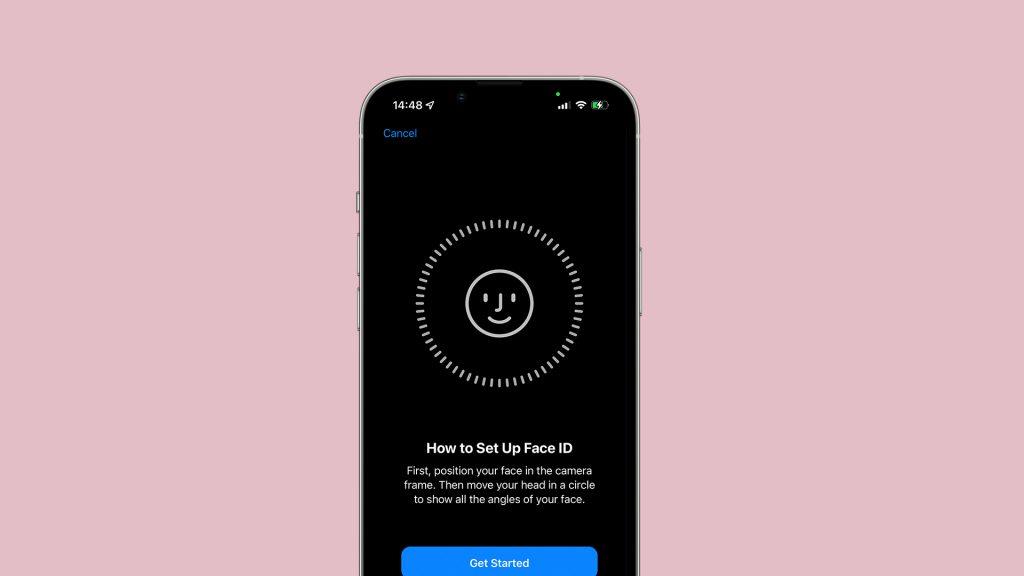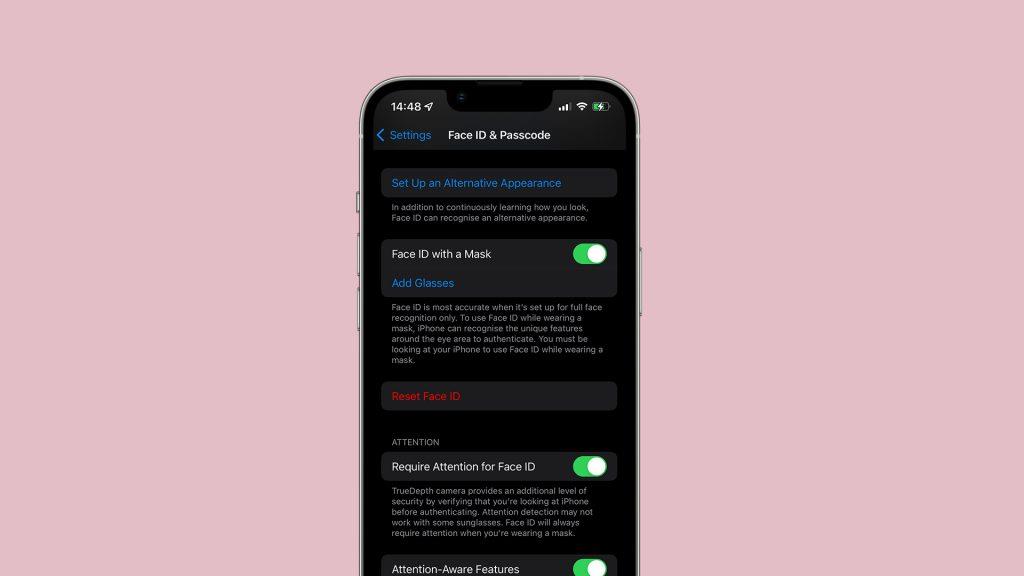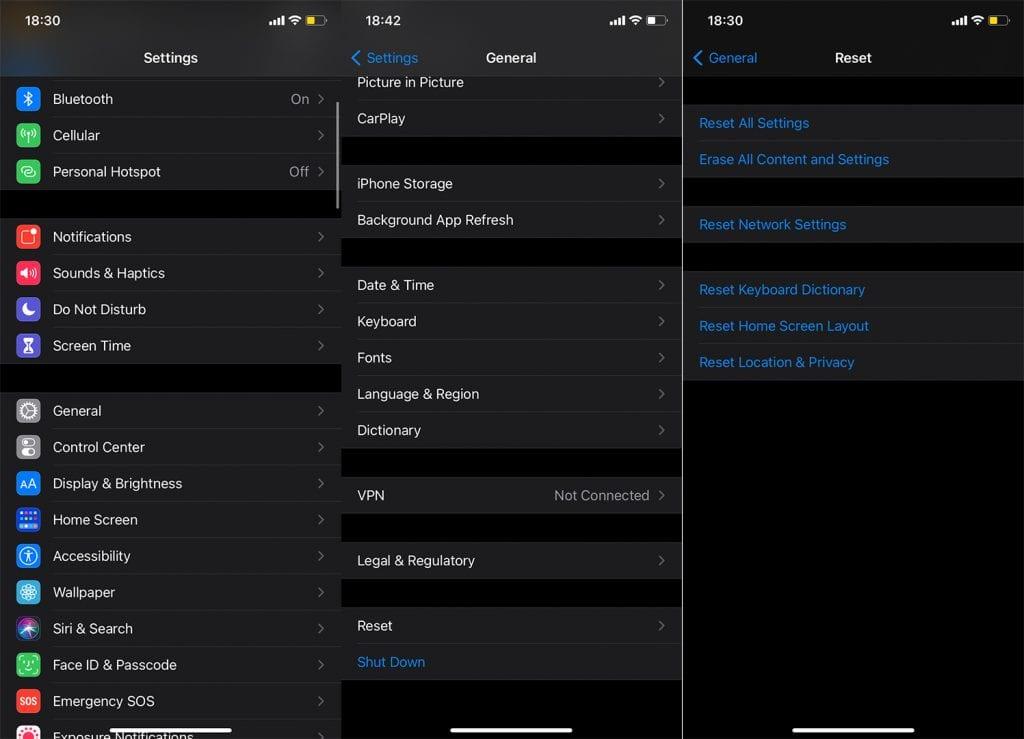Az Apple Face ID technológiája valószínűleg a jelenleg elérhető legjobb biometrikus hitelesítési funkció. De még a Face ID is kezdhet furcsán viselkedni, és nem ismeri fel tulajdonosa arcát. Ez az oka annak, hogy az azonnali feloldás helyett iPhone-ja a „Face ID nem működik, tedd lejjebb az iPhone-t” üzenettel köszönthet.
Ezért megpróbáljuk feltárni, miért nem tudja iPhone-ja regisztrálni a saját arcát, és arra kényszeríti Önt, hogy újra és újra bosszantóan beírja a jelszót. Két forgatókönyv létezik, amikor a Face ID nem ismeri fel az arcodat. Vagy hiba van, vagy egyszerűen másképp nézel ki, és az arcod nem úgy néz ki, mint az iPhone TrueDepth kamerája (olvasd: maszkot viselsz).
Szóval, kezdjük.
„Az arcazonosító nem működik, tedd le az iPhone-t” üzenetet kaptad? Próbálja ki ezeket a javításokat
Ha megjelenik az „Arcazonosító nem működik, mozgassa lejjebb az iPhone-t” üzenet, próbálkozzon a következő megoldásokkal:
- Indítsa újra iPhone-ját
- Frissítések keresése
- Hozzon létre alternatív megjelenést
- Használja a Face ID-t maszkkal
- Állítsa vissza a beállításokat
1. Indítsa újra az iPhone készüléket
Akár hiszi, akár nem, a Face ID problémákra a legjobb megoldás az iPhone újraindítása. Bármilyen általános is ez a „megkerülő megoldás”, több felhasználó is megerősítette a fórumokon , hogy egy egyszerű újraindítás megoldja a Face ID-vel kapcsolatos problémák nagy részét.
Az iPhone újraindításához nyomja meg és tartsa lenyomva egyszerre az Oldalsó gombot + a Hangerő csökkentése gombot, amíg meg nem jelenik a Kikapcsolás csúszka. Csak húzza jobbra a csúszkát, és az iPhone kikapcsol. Kapcsolja be újra iPhone-ját, és ellenőrizze, hogy a Face ID most problémamentesen működik-e.
2. Ellenőrizze a frissítéseket
Az Apple folyamatosan fejleszti a Face ID-t új iOS-frissítésekkel. A legutóbbi jelentős változás az volt, hogy a Face ID-t az arcmaszkokhoz igazították. Már régen esedékes fejlesztés, ha engem kérdezel, de jobb későn, mint soha. Másrészt az iOS frissítései az iPhone különféle funkcióit is elronthatják, beleértve a Face ID-t is. És legtöbbször az egyetlen dolog, amit tehetsz, hogy megvárod, amíg az Apple kiad egy új frissítést, amely végül megoldja a problémát.
Ezért fontos, hogy iPhone-ját mindig naprakészen tartsa. Ha az előző iOS-frissítés okozta a problémát a Face ID-vel, akkor a következő valószínűleg megoldja. A frissítések kereséséhez lépjen a Beállítások > Általános > Szoftverfrissítés menüpontra . Ha elérhető az új frissítés, telepítse, és ellenőrizze, hogy a probléma továbbra is fennáll-e.
3. Hozzon létre egy alternatív megjelenést
Ha továbbra sem tudja interferencia nélkül használni a Face ID-t, próbáljon meg egy alternatív megjelenést létrehozni. Íme az alternatív megjelenés létrehozásának teljes folyamata:
- Lépjen a Beállítások > Arcazonosító menüpontra .
- Írja be a jelszót.
- Válassza az Alternatív megjelenés beállítása lehetőséget .
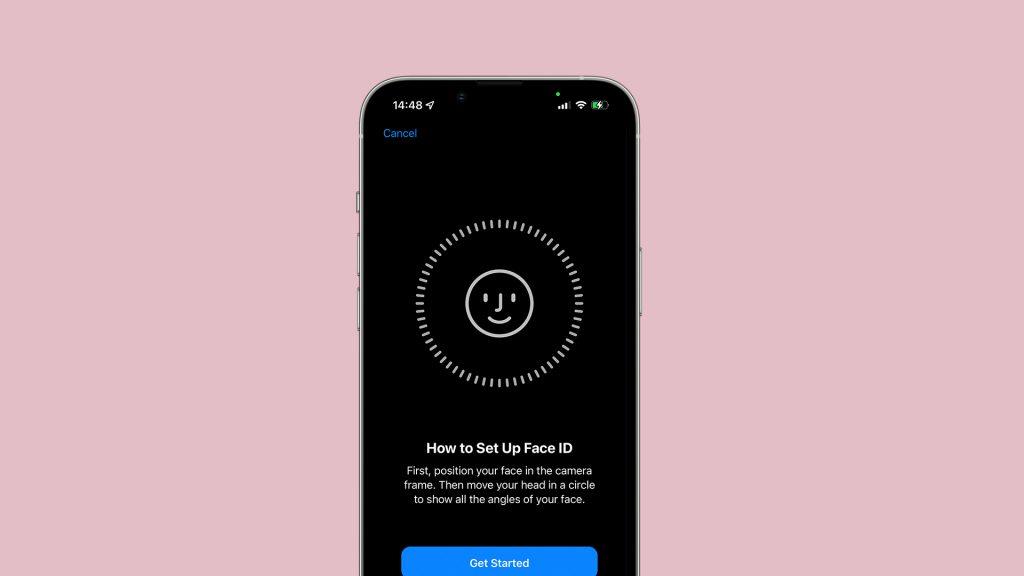
- Kövesse a képernyőn megjelenő további utasításokat.
- A „Face ID most beállítva” üzenet jelenik meg.
4. Használja a Face ID-t maszkkal
Az Apple változtatásokat vezetett be a Face ID-vel, hogy az arcmaszkokkal is működjön, de ez nem működik a dobozból, mivel először be kell állítania a megjelenést a maszkkal. Tehát, ha problémái vannak a Face ID használatával, ha maszk van, akkor a következőképpen állíthatja be megfelelően:
- Lépjen a Beállítások > Arcazonosító menüpontra .
- Írja be a jelszót.
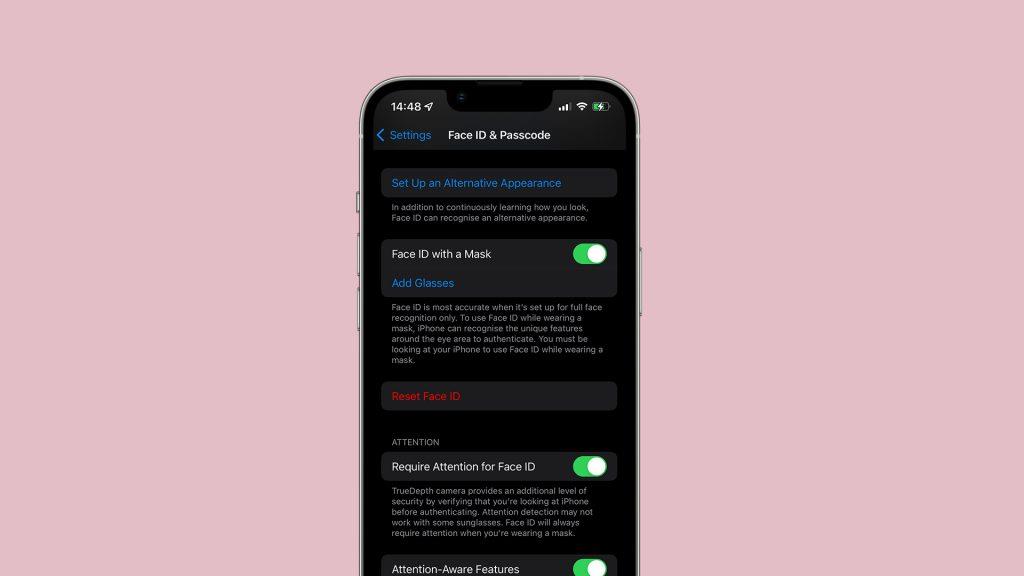
- Kapcsolja be a Face ID with a Mask opciót.
- Kövesse a további utasításokat a maszk alternatív megjelenésének beállításához.
5. Állítsa vissza a beállításokat
Ha semmi más nem segít, csak a beállítások visszaállítását tudom javasolni . Ha gyanítod, hogy valami gond van a Face ID-vel, de nem tudod rátenni az ujjadat semmire, akkor a visszaállítás valószínűleg megszünteti a problémát, de az összes többi beállításnál is.
Ne feledje azonban, hogy ezzel az összes beállítást visszaállítja az alapértelmezett értékre, és mindent a semmiből kell módosítania. Ráadásul előfordulhat, hogy nem oldja meg a Face ID problémát, ami még jobban frusztrálja.
De ha hajlandó kipróbálni, a következőképpen állíthatja vissza a beállításokat iPhone-ján:
- Menj a beállításokhoz.
- Nyissa meg az Általános > Visszaállítás menüpontot.
- Koppintson az Összes beállítás visszaállítása elemre.
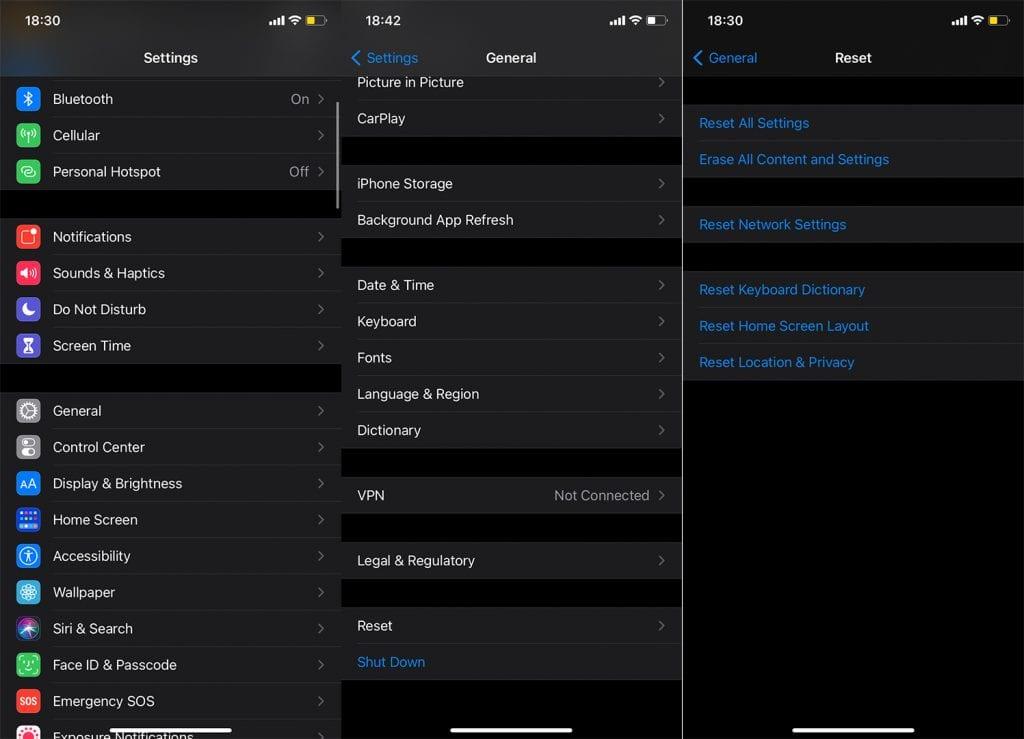
- Erősítse meg, hogy vissza kívánja állítani az összes beállítást.
Nagyjából ennyi. Amint látja, ha a Face ID problémája a maszk viselésével kapcsolatos, akkor van egy egyszerű megoldás. Ha nem, akkor frissítésekre és külső tényezőkre kell hagyatkoznia.
Ha szeretnéd tovább megvitatni ezt a kérdést, de további ehhez hasonló cikkeket is találsz, kövess minket a Facebookon és a .